當前位置:首頁 > 幫助中心 > 新compaq筆記本重裝系統 新筆記本裝系統教程【圖示】
新compaq筆記本重裝系統 新筆記本裝系統教程【圖示】
新compaq筆記本重裝系統。對于無法進入系統的電腦來說,重裝系統是解決錯誤的有用方法。但很多電腦小白遇到重裝系統的事情,都覺得很難,畢竟光盤重裝系統一堆英文。今天小編來介紹一個簡單的方法,那就u盤啟動盤重裝系統。下面就一起來學習新筆記本裝系統教程圖示吧。
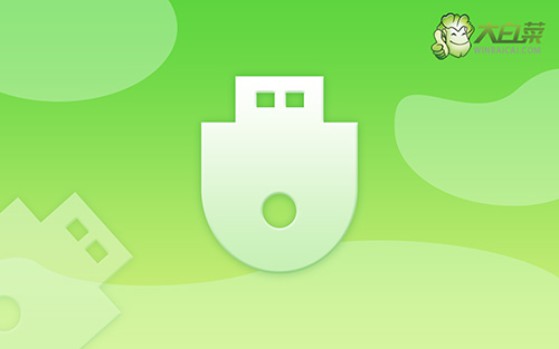
一、電腦u盤重裝系統工具
系統版本: Windows 10專業版
安裝工具:大白菜u盤啟動盤制作工具(點擊紅字下載)
二、電腦u盤重裝系統準備
1、重裝系統之前,要備份所有重要數據,尤其是C盤。因為重裝系統需要格式化C盤,再寫入新的系統。
2、使用u盤啟動盤來安裝系統的前提,是要有一個可靠u盤啟動盤。所以大家在制作u盤啟動盤,要確保選用的u盤品質,避免后期重裝系統出問題
3、關于下載系統安裝鏡像,如果你不知道去哪里下載的話,可以考慮去【msdn我告訴你】網站,你點擊左側的“操作系統”,就能看到相應的系統鏡像了。
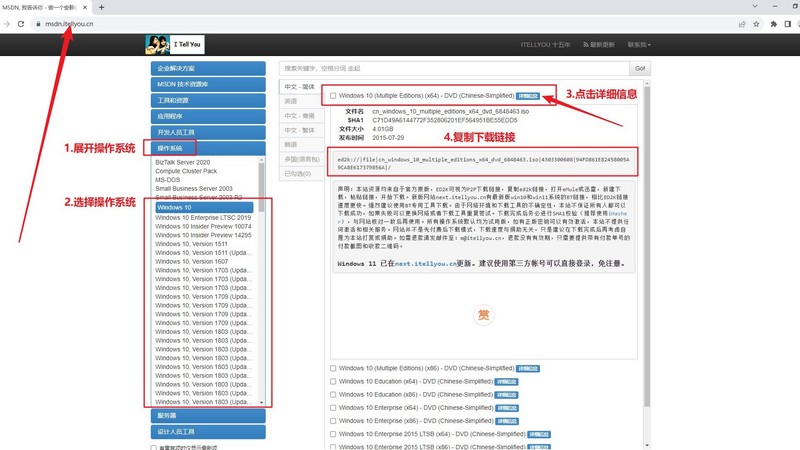
三、電腦u盤重裝系統步驟
第一步:u盤winpe制作
1、關閉安全殺毒軟件,進入大白菜官網,下載大白菜U盤啟動盤制作工具。
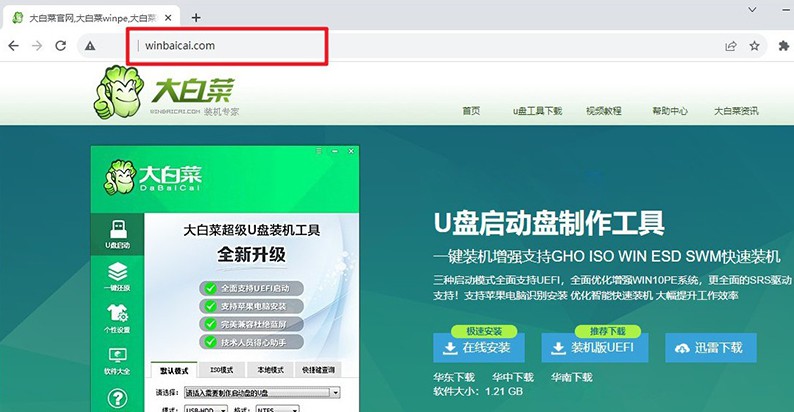
2、解壓并打開大白菜U盤啟動盤制作工具,將u盤接入電腦,如圖設置并制作即可。
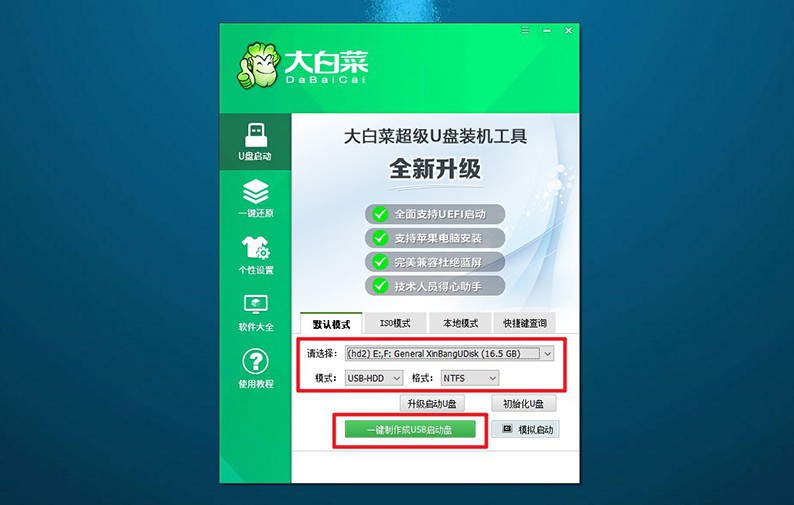
3、u盤啟動盤制作完畢后,在可靠的渠道下載Windows系統并保存在u盤里面。
第二步:u盤winpe啟動
1、下圖為常見電腦品牌對應的u盤啟動快捷鍵,或者可以點擊鏈接跳轉查詢。
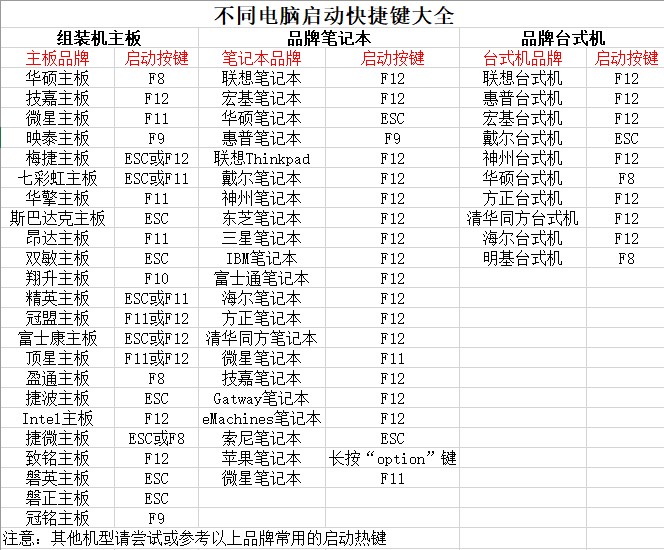
2、大白菜u盤接入電腦之后,重啟電腦,按下u盤啟動快捷鍵即可設置電腦從u盤啟動。
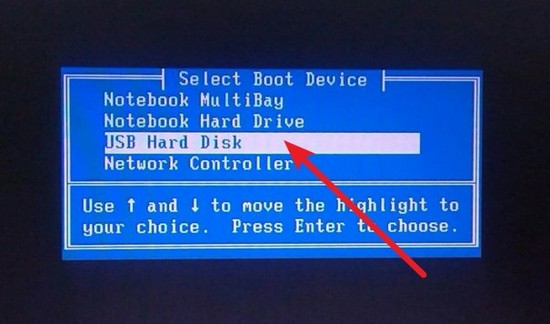
3、大白菜主菜單選項中,通過上下鍵選中【1】,再按下回車即可進入u盤winpe系統桌面。
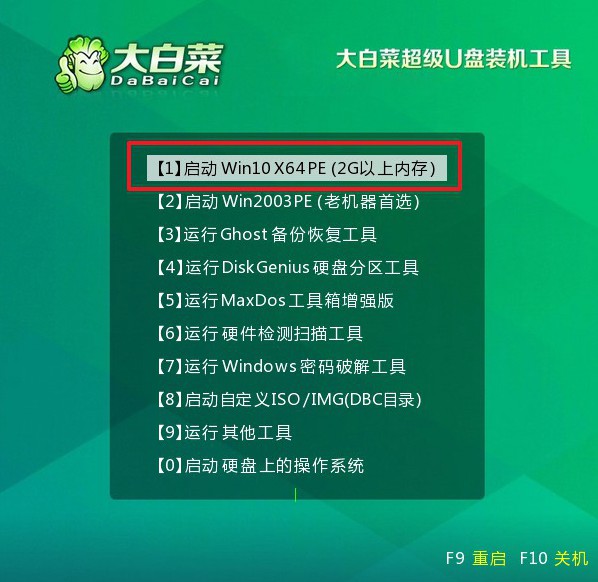
第三步:u盤winpe裝系統
1、在u盤winpe桌面中,打開大白菜裝機軟件,將系統安裝在c盤,點擊“執行”。
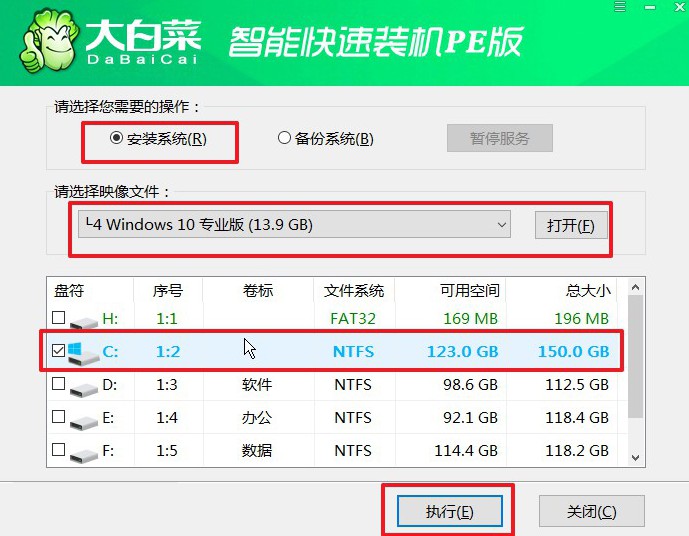
2、大白菜裝機軟件彈出還原小窗口后,默認勾選,點擊“是”即可。
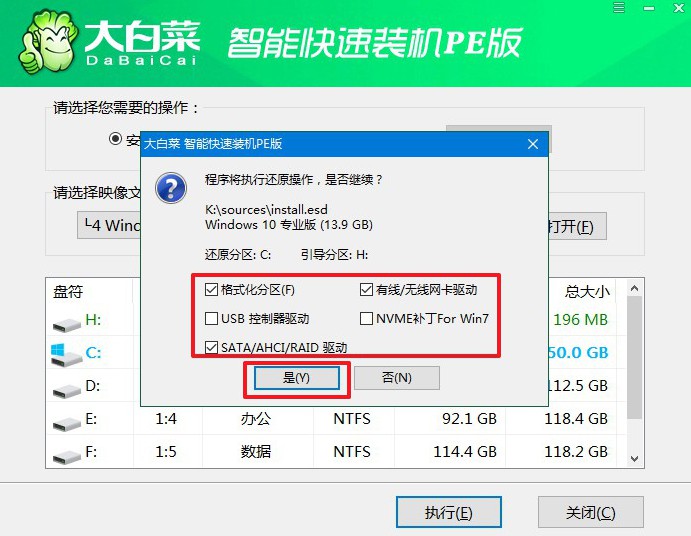
3、在系統部署界面匯總,勾選“完成后重啟”,方便后續重裝系統的自動重啟。
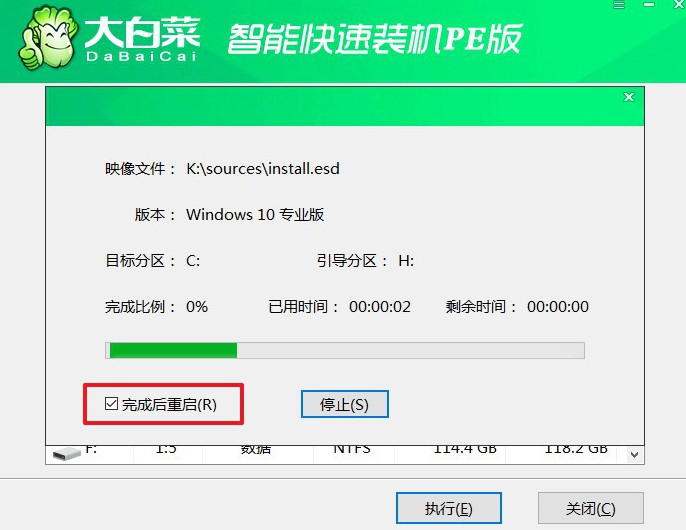
4、溫馨提示,電腦會多次重啟,但這是正常現象,記得第一次重啟就要拔掉u盤啟動盤。

四、電腦u盤重裝系統故障
升級win11后所有usb都不能用怎么辦?
重啟計算機:首先嘗試簡單的重啟計算機。有時候,重新啟動可以解決臨時的驅動程序或系統問題。
檢查設備管理器:按下'Win + X',選擇“設備管理器”,查看是否有任何USB設備顯示為有問題(黃色感嘆號或紅色叉號)。如果有,可能需要更新或重新安裝相應的USB驅動程序。右鍵點擊有問題的設備,選擇"更新驅動程序"。
更新USB驅動程序:訪問計算機制造商的網站或主板制造商的網站,下載并安裝最新的USB控制器驅動程序。
回滾驅動程序:如果在升級后出現問題,嘗試回滾USB驅動程序到先前的版本。在設備管理器中,右鍵點擊USB控制器,選擇“屬性” > “驅動程序” > “回滾驅動程序”選項。
電腦重裝系統運行緩慢是怎么回事?
驅動問題:確保所有硬件設備的驅動程序都已正確安裝。如果某些驅動程序缺失或過時,可能會導致性能問題。通過設備管理器檢查是否有任何帶有黃色感嘆號的設備,這表示缺少驅動程序。
更新系統和驅動程序:確保操作系統和所有硬件驅動程序都是最新的。通過Windows更新獲取最新的操作系統更新,并訪問計算機制造商的網站下載最新的硬件驅動程序。
硬件問題:有可能是硬件故障導致性能下降。檢查硬盤、內存、CPU等硬件是否正常工作。可以使用硬件診斷工具來檢測硬件問題。
系統配置不當:確保系統配置符合硬件要求。如果你的計算機配置較低,使用較新版本的操作系統可能會導致性能問題。在這種情況下,可以考慮降級到更輕量級的操作系統或優化系統設置。
上面的內容,就是本次新筆記本裝系統教程圖示了,希望可以幫助到有需要的朋友。其實,除了系統故障之外,長時間使用電腦導致系統堆積過多垃圾文件,也可以考慮使用u盤啟動盤重裝系統來解決,讓電腦系統恢復流暢操作。

